win10系统提示“windows无法打开添加打印机”的操作方法
发布日期:2019-06-01 作者:雨林木风来源于:http://www.1swg.com
方法一、从本地组策略解除阻止
1、组合键(win+R)或从开始菜单中打开【运行】窗口;
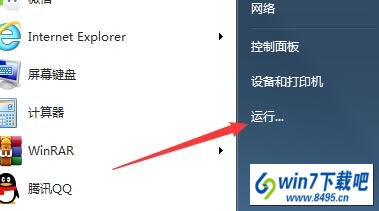
2、接着输入【gpedit.msc】命令,并敲击回车;
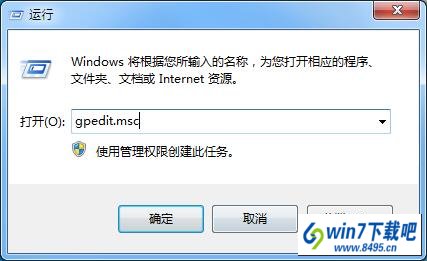
3、根据路径展开左栏【用户配置-管理模板-控制面板-打印机】;
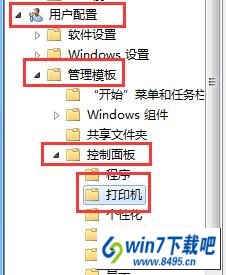
4、双击右栏策略中【阻止添加打印机】选项;
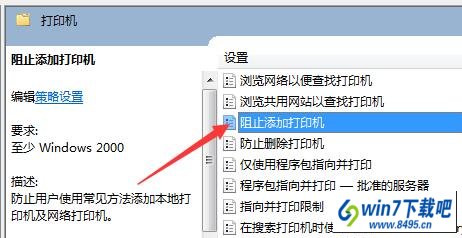
5、更改此策略状态为“未配置”,确定保存即可。
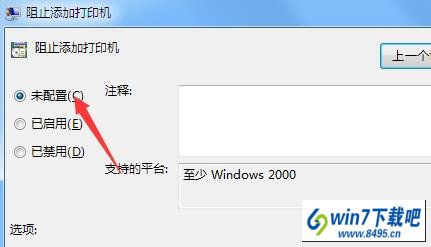
方法二、重启相关服务项
1、打开运行窗口,输入【services.msc】命令,打开系统服务;
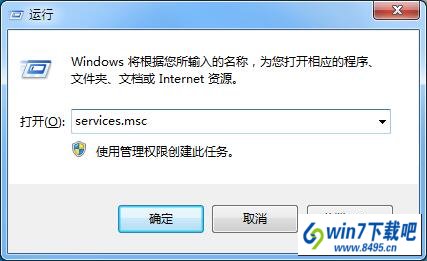
2、在服务列表中,找到【print spooler】服务项;
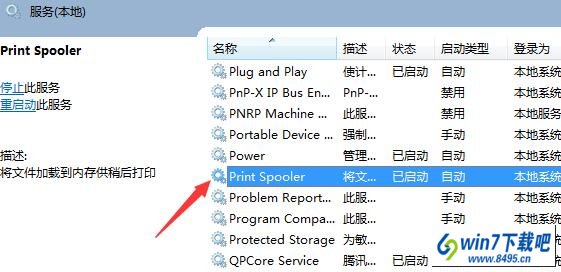
3、右键此服务,将其重新启动即可
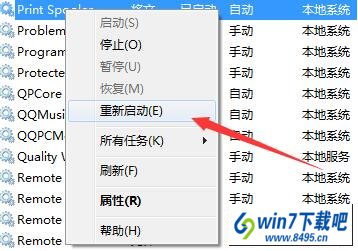
上文分享的,便是win10系统提示“windows无法打开添加打印机”的解决方案了,遇到问题的朋友们抓紧时间设置一下吧!
栏目专题推荐
系统下载推荐
-
 1
1雨林木风Windows xp 纯净装机版 2021.05
发布日期:2021-04-14人气:2087
-
 2
2雨林木风 Win10 64位 热门装机版 2019.12
发布日期:2019-11-19人气:113
-
 3
3电脑公司Windows10 32位 体验装机版 2020.06
发布日期:2020-05-09人气:16
-
 4
4番茄花园Windows7 官网装机版64位 2020.12
发布日期:2020-12-03人气:0
-
 5
5系统之家Windows xp 热门装机版 2020.05
发布日期:2020-05-07人气:586
-
 6
6电脑公司Windows10 64位 可靠装机版 2020.08
发布日期:2020-07-13人气:12
教程资讯推荐
-
 1
1绿茶设置win10系统开启远程桌面连接教程的步骤
发布日期:2019-10-13人气:1133
-
 2
2win10系统 svn服务器就如何安装的?
发布日期:2019-02-11人气:5159
-
 3
3win10系统认证过期如何办|win10系统认证过期的处理办法
发布日期:2015-03-13人气:6292
-
 4
4如何关上win10电脑火狐浏览器javascript介绍
发布日期:2013-04-13人气:719
-
 5
5win10/win10系统无法设置屏幕保护模式问题的处理方法
发布日期:2019-05-31人气:1736
-
 6
6在win10电脑上配置开启指纹识别功能的全能步骤
发布日期:2014-12-19人气:3573